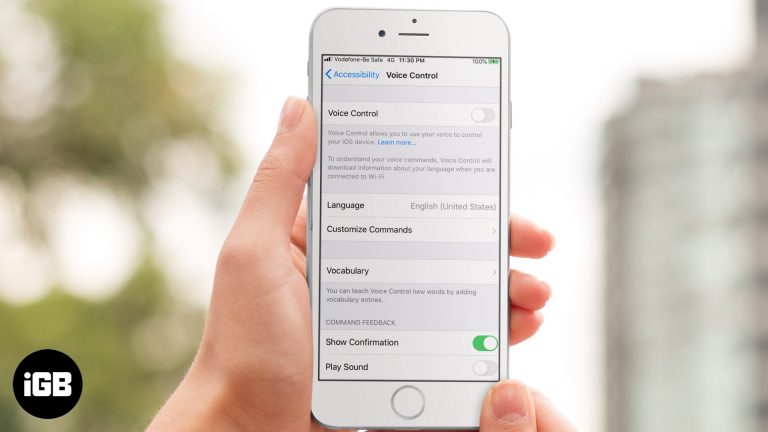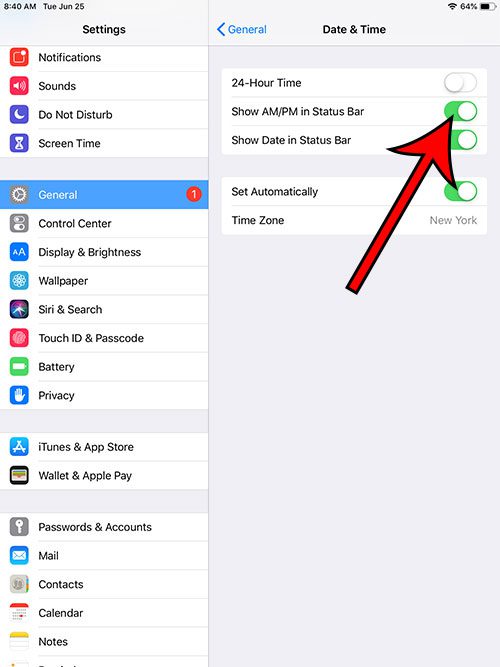Как войти в BIOS Windows 11 HP: пошаговое руководство для пользователей
Если вам нужно войти в BIOS на компьютере HP с Windows 11, вы можете сделать это всего за несколько простых шагов. Сначала убедитесь, что ваш компьютер полностью выключен. Затем, когда вы снова включите его, вам нужно будет несколько раз нажать определенную клавишу (обычно Esc или F10), пока не появится меню BIOS. Оттуда вы можете внести любые необходимые изменения.
Как войти в BIOS Windows 11 HP
Вход в BIOS на компьютере HP с Windows 11 позволяет вам управлять настройками оборудования и детально настраивать систему. Ниже вы найдете пошаговое руководство, которое поможет вам получить доступ к BIOS.
Шаг 1. Выключите компьютер
Убедитесь, что ваш компьютер полностью выключен.
Крайне важно, чтобы компьютер был полностью выключен, а не находился в спящем режиме или режиме гибернации. Это обеспечивает правильный сброс BIOS.
Программы для Windows, мобильные приложения, игры - ВСЁ БЕСПЛАТНО, в нашем закрытом телеграмм канале - Подписывайтесь:)
Шаг 2. Включите компьютер.
Нажмите кнопку питания, чтобы снова включить компьютер.
Сразу после нажатия кнопки питания будьте готовы к следующему шагу, потому что вам нужно будет действовать быстро.
Шаг 3. Нажмите клавишу BIOS.
Сразу начните нажимать клавишу доступа к BIOS (обычно Esc или F10).
Время здесь решает все. Вам нужно начать нажимать клавишу, как только вы увидите логотип HP. Если вы пропустите его, вам придется начать все сначала.
Шаг 4. Доступ к меню BIOS
Как только ключ BIOS будет распознан, на экране появится меню BIOS.
Вы найдете множество настроек и конфигураций, которые вы можете настроить. Будьте осторожны при внесении изменений, так как неправильные настройки могут повлиять на производительность вашей системы.
Шаг 5. Навигация и внесение изменений
Используйте клавиши со стрелками для навигации по меню BIOS и внесения необходимых изменений.
Интерфейс BIOS не поддерживает мышь, поэтому для перемещения и выбора параметров вам придется использовать клавиатуру.
После выполнения этих шагов ваш компьютер загрузится в меню BIOS, что позволит вам внести любые необходимые настройки. Вы можете изменить настройки, связанные с оборудованием, порядком загрузки и т. д.
Советы по входу в BIOS Windows 11 HP
- Знайте свой ключ BIOS: разные модели HP могут использовать разные клавиши, например Esc, F10 или даже F2. Если вы не уверены, проверьте руководство пользователя.
- Действуйте быстро: У вас очень мало времени для нажатия клавиши BIOS, поэтому будьте готовы нажать ее сразу после включения компьютера.
- Избегайте изменений, которые вы не понимаете: изменение некоторых настроек может иметь серьезные последствия. Регулируйте только то, в чем вы уверены.
- Обновите BIOS внимательно: Если вы обновляете BIOS, убедитесь, что компьютер подключен к сети, и точно следуйте инструкциям.
- Перезагрузите, если пропустили: Если у вас не получилось войти в BIOS с первой попытки, просто перезагрузите компьютер и повторите попытку.
Часто задаваемые вопросы
Что означает BIOS?
BIOS означает базовую систему ввода/вывода. Это программное обеспечение, которое запускает ваш компьютер и управляет потоком данных между операционной системой и подключенными устройствами.
Можно ли войти в биос без клавиатуры?
Нет, для входа в BIOS необходимо нажать на клавиатуре указанную клавишу BIOS во время запуска.
Почему я не могу получить доступ к BIOS с помощью клавиши F10 на своем ноутбуке HP?
В некоторых моделях HP используются другие клавиши, например Esc или F2. Всегда проверяйте конкретные инструкции для вашей модели.
Могу ли я повредить компьютер, изменив настройки BIOS?
Да, неправильные настройки BIOS могут повлиять на производительность вашего компьютера или даже помешать его загрузке. Вносите изменения осторожно.
Как сбросить настройки BIOS по умолчанию?
Вы можете сбросить настройки BIOS по умолчанию, выбрав опцию «Загрузить настройки по умолчанию» в меню BIOS.
Краткое содержание
- Выключите компьютер.
- Включите компьютер.
- Нажмите клавишу BIOS.
- Доступ к меню BIOS.
- Перемещайтесь и вносите изменения.
Заключение
Доступ к BIOS на компьютере HP с Windows 11 необходим всем, кому необходимо настроить параметры оборудования или более глубоко настроить свою систему. Выполнив эти простые шаги, вы легко сможете войти в меню BIOS и внести необходимые настройки. Всегда соблюдайте осторожность при изменении настроек BIOS, поскольку они существенно влияют на производительность вашего компьютера. Если это руководство было полезным, рассмотрите возможность изучения других расширенных конфигураций для дальнейшей оптимизации вашей системы. Удачных вычислений!
Программы для Windows, мобильные приложения, игры - ВСЁ БЕСПЛАТНО, в нашем закрытом телеграмм канале - Подписывайтесь:)